Tutorial: Festplatte tauschen beim PowerBook 12 Zoll
Redaktion Macnotes, den 17. Juni 2007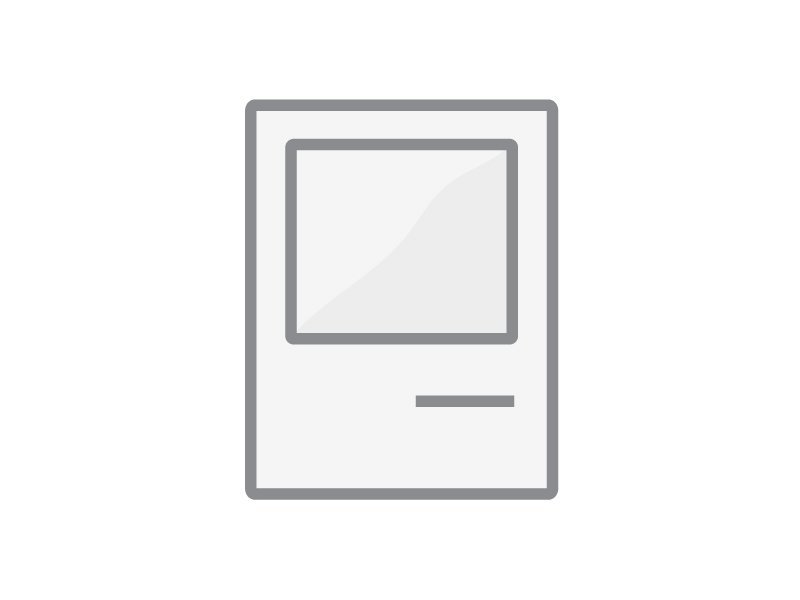
Festplatten sind Verschleißteile: Der Tag wird also kommen, an dem die Platte das Zeitliche segnet. Notebook-Festplatten leben aufgrund der äußeren Einflüsse (Stöße, Bewegungen, Erschütterungen etc.) besonders gefährlich. Bei den tragbaren Intel-Macs ist der Festplatten-Tausch ein Kinderspiel, doch wer noch ein PowerBook G4 12 Zoll besitzt, für den wird dieses Unterfangen zur schweißtreibenden Herausforderung. Wir zeigen euch in diesem Tutorial, wie ihr das Gerät relativ problemlos öffnen, und die Platte wechseln könnt.
Wer die Prozedur zum ersten Mal durchführt, benötigt ca. 90 Minuten Zeit. Geübte Bastler schaffen das Ganze durchaus in 30 Minuten. Benötigt wird außerdem ein Innensechskantschlüssel (2 mm), auch Inbus genannt, sowie zwei Kreuzschlitz-Schraubendreher (Philipps oder Pozidriv, Größen 00 und 1) und natürlich die neue Festplatte im 2,5-Zoll-Format (ATA), mit maximal 5400 Umdrehungen pro Minute.
Zunächst schaltet man das PowerBook aus, entfernt den Netzstecker, dreht das Gerät um und entfernt Akku und die Abdeckung des Speicherfachs. Anschließend nimmt man die Speichererweiterung heraus, sofern vorhanden. Als nächstes müssen eine Schraube im Speicherfach und drei weitere im Akkufach entfernt werden. Letztere sind ziemlich schwer zu erreichen, mit ein bisschen Fummelei klappt es aber.
Im nächsten Schritt müssen die Tasten F1, F2, F11 und F12 entfernt werden, um an die Schrauben zu gelangen, die die Tastatur befestigen. Die Tasten sind lediglich auf die Federn aufgesteckt und lassen sich mit einem Fingernagel lösen. Dazu muss man vorsichtig die Taste zunächst von einer Seite anhebeln, bis ein leichtes Klick-Geräusch zu hören ist, und dann von der anderen Seite abhebeln. Man sollte an dieser Stelle wirklich Vorsicht walten lassen, denn die Federn sind aus dünnem Plastik und nicht sonderlich stabil. Jeweils zwischen F1 und F2 bzw. F11 und F12 befindet sich eine Schraube (meist unter einem grauen Aufkleber, den man getrost entsorgen kann). Beide Schrauben muss man lösen und zur Seite legen.
Tastatur abnehmen
Jetzt lässt sich die Tastatur von oben anheben und das Verbindungskabel vorsichtig abziehen. Anschließend legt man die Tastatur zur Seite und löst die insgesamt 12 Schrauben, die nun zum Vorschein treten. Die Schrauben haben unterschiedliche längen (Rot = kurz, Gelb = mittel, Grün = lang) und sollten entsprechend sortiert werden, damit man sich später beim Zusammenbau zurechtfindet.
Nun folgt der heikelste Teil des ganzen Umbaus: Die drei Steckverbindungen müssen gelöst werden. Die rechte bringt dankenswerter Weise eine Schlaufe mit, an der gezogen werden kann. Die beiden anderen sind leider mit den Fingern nicht zu erreichen. Es empfiehlt sich nicht, an den Kabeln zu ziehen. Stattdessen sollte man mit einem kleinen Schraubendreher versuchen, zwischen Stecker und „Steckdose“ zu gelangen und die Verbindung so Stück für Stück abzuhebeln.
Anschließend müssen weitere 8 Schrauben am Gehäuse gelöst werden: Je zwei an der linken und rechten Seite, sowie vier an der Rückseite. Nun fehlen nur noch zwei Schrauben an der Oberseite: Die eine links vom Mikrofon, die andere rechts vom Einschaltknopf. Beide lassen sich nur mit dem Innensechskantschlüssel entfernen. Die rechte Schraube ist deutlich länger. Jetzt lässt sich die Oberseite des Gehäuses beim Display beginnend vorsichtig anheben. Man sollte darauf achten, keinen zu spitzen Winkel beim Abhebeln zu erreichen, da man sonst Gefahr läuft, das Alublech zu verbiegen.
Powerbook geöffnet
Nun liegt die ganze Konstruktionskunst des 12-Zoll-PowerBook vor einem. Nachdem sich das Staunen ob der perfekten Raumaufteilung im Inneren gelegt hat, entfernt man den Verbindungsstecker der Festplatte von der Hauptplatine – auch dieser hat eine handliche Schlaufe. Zwei letzte Schrauben am Einbaurahmen müssen gelöst werden und dann lässt sich die Festplatte herausnehmen.
Anschließend entfernt den Einbaurahmen von der alten Festplatte. Dazu löst man die vier Schrauben und das Verbindungskabel, das meist an der Unterseite der Platte festgeklebt ist. Schließlich muss noch die Steckverbindung zwischen Platte und Kabel gelöst werden.
Sowohl Einbaurahmen und Verbindungskabel bringt man danach an die neue Festplatte an und setzt diese in das Gerät ein. Nun geht es Schritt für Schritt rückwärts, bis das PowerBook wieder geschlossen ist und alle Schrauben wieder an ihrem Platz sind. Falls am Schluss eine Schraube übrig bleibt, ist das kein gutes Zeichen. Also auf jeden Fall langsam und konzentriert arbeiten und ggf. die Schrauben mit Zetteln kennzeichnen.
Festplatte formatieren
Nachdem man das Gerät wieder mit dem Netzstecker verbunden hat, startet man das PowerBook und legt nach dem Druck auf den Startknopf die System-CD ein. Wenn die Festplatte nicht im Installationsmenü erscheint: Nicht erschrecken, meist muss sie erst noch formatiert werden. Dazu startet man das Festplattendienstprogramm und wählt den Reiter „Löschen“ an. Anschließend lässt sich die Fesplatte auch im Installationsmenü auswählen.